Slik oppretter og konfigurerer du en Apple-ID på Apple-enheter
Som den grunnleggende kontoen driver Apple ID alle Apples digitale produkter, tjenester og abonnementer. Det er en digital identitet som gir tilgang til alle Apple-tjenester på tvers av flere digitale enheter, inkludert iPhone, iPad, Mac, Apple Watch og mer. Dessuten hjelper den deg med å synkronisere data via iCloud, for eksempel Kontakter, Kalendere, Bokmerker, Påminnelser osv. Denne veiledningen forteller deg hvordan opprette en ny Apple-ID på en iPhone, iPad, Mac eller på nett.
SIDEINNHOLD:
Del 1: Slik oppretter du en Apple-ID
Når du setter opp en ny iPhone eller iPad, blir du bedt om å opprette en Apple-ID. I tillegg kan du opprette én konto på en brukt iOS-enhet, Mac og på nett. I tillegg kan du til og med opprette en konto for barnet ditt.
Slik oppretter du en Apple-ID på en ny iPhone

Trinn 1. Slå på den nye iPhonen eller iPaden din og konfigurer den.
Trinn 2. Velg Lag en gratis Apple-ID på Apple ID-skjermen.
Trinn 3. Angi fødselsdatoen din, skriv inn navnet ditt og trykk på Fortsett.
Trinn 4. Skriv inn e-postadressen som brukes for Apple ID-kontoen din.
Tips: Hvis du ikke har en e-postadresse, trykker du på Har ikke en e-postadresse og opprett en gratis iCloud-e-postadresse.
Trinn 5. Bekreft e-postadressen din og opprett et sterkt passord.
Trinn 6. Angi landet ditt og konfigurer tofaktorautentisering.
Slik oppretter du en ny Apple-ID på en brukt iPhone via Innstillinger
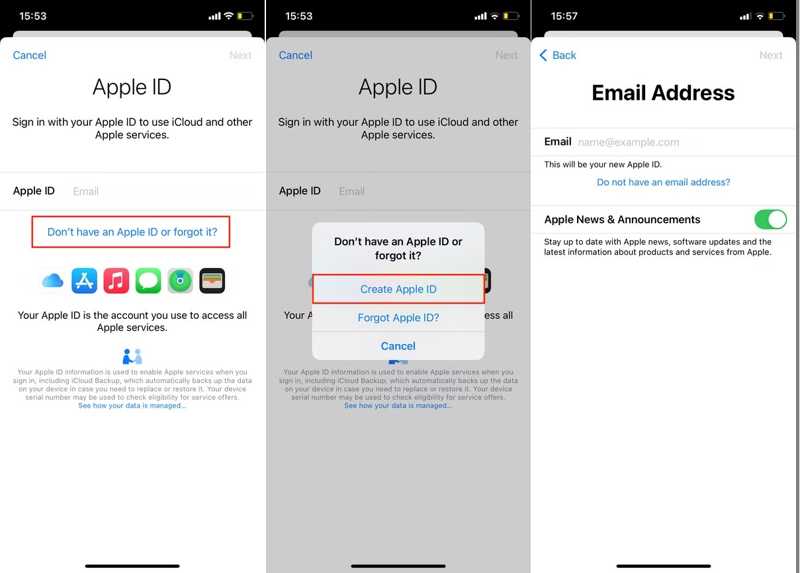
Trinn 1. Åpne Innstillinger-appen på enheten din.
Trinn 2. Pek Logg på iPhone øverst på skjermen.
Trinn 3. Press Ikke ha en Apple-ID eller glemt den Og velg Opprett Apple ID.
Trinn 4. Oppgi navn og fødselsdato, og trykk på neste.
Trinn 5. Skriv inn e-postadressen din, som blir din nye Apple-ID.
Trinn 6. Deretter legger du igjen et sterkt passord for kontoen din.
Trinn 7. Bekreft telefonnummeret ditt og trykk på Fortsett.
Trinn 8. Les vilkårene og trykk Enig.
Trinn 9. Til slutt, få tilgang til e-posten din, åpne Bekreft Apple-ID-en din e-post, og trykk på Kontroller nå.
Slik oppretter du en ny Apple-ID på en brukt iPhone via App Store
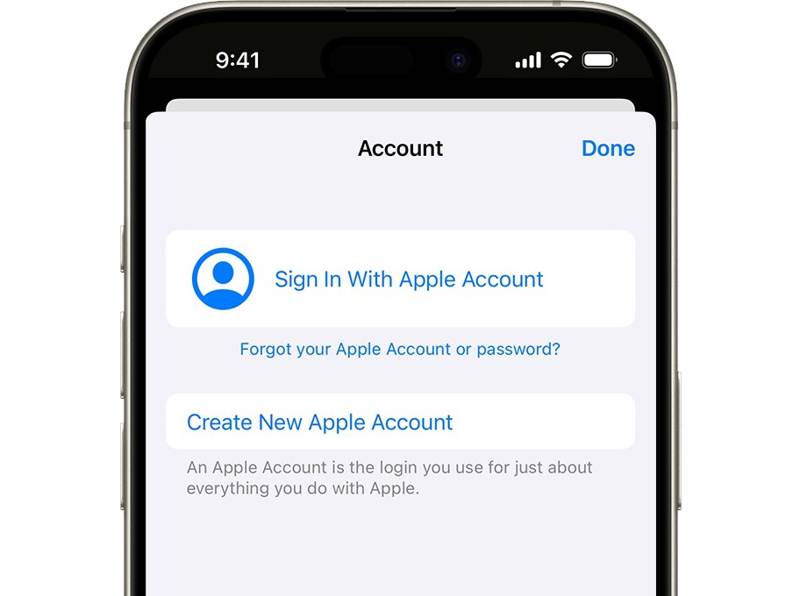
Trinn 1. Kjør App Store og trykk på Min Konto knappen for å registrere en ny Apple-ID.
Trinn 2. Press Opprett ny Apple-konto.
Tips: Hvis du ikke finner den, logg ut av iCloud-kontoen din.
Trinn 3. Følg instruksjonene på skjermen for å fylle ut skjemaet.
Trinn 4. Oppgi e-postadressen din og skriv inn et passord.
Trinn 5. Fyll ut annen informasjon, inkludert betalingsmåte og faktureringsinformasjon.
Trinn 6. Bekreft telefonnummeret ditt for å bekrefte identiteten din når du gjenoppretter kontoen din.
Trinn 7. Pek neste og bekreft e-postadressen din.
Slik oppretter du en ny Apple-ID på Mac

Trinn 1. Velg Systeminnstillinger or system~~POS=TRUNC fra eple menyen.
Trinn 2. Klikk på Logg inn knapp.
Trinn 3. Klikk Har ikke en konto or Opprett en Apple ID for å opprette en ny Apple-ID på Mac-en din.
Trinn 4. Fyll ut din personlige informasjon.
Trinn 5. Oppgi e-postadressen din som skal brukes som Apple-konto.
Trinn 6. Lag et passord og angi regionen din.
Trinn 7. Oppgi annen informasjon og klikk Fortsett.
Trinn 8. Bekreft telefonnummeret ditt og klikk neste.
Trinn 9. Til slutt, bekreft e-postadressen din.
Slik får du en ny Apple-ID på Windows
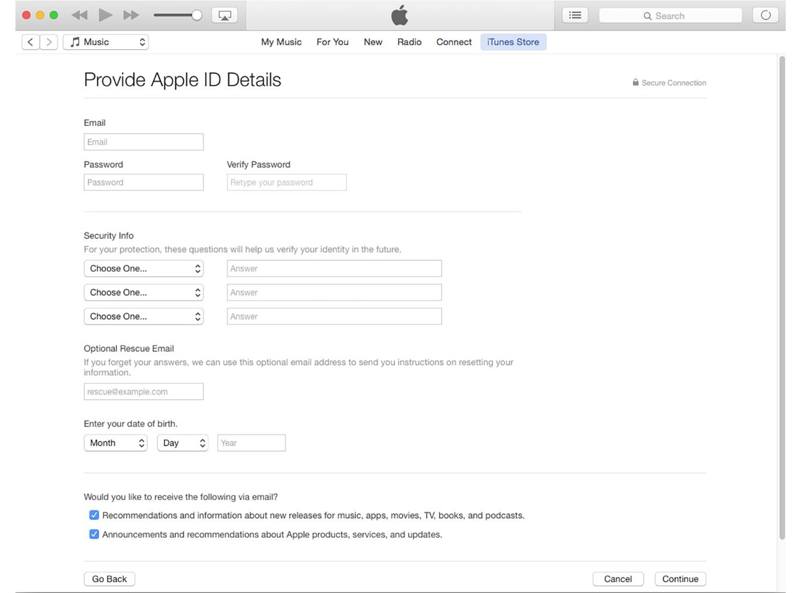
Trinn 1. Åpne den nyeste versjonen av iTunes for å få en ny Apple-ID på PC-en.
Trinn 2. Gå til Konto menyen og velg Logg inn.
Trinn 3. Klikk Opprett ny Apple-konto på popup-dialogen.
Trinn 4. Skriv inn nødvendig informasjon, som e-postadresse, passord og mer.
Trinn 5. Klikk Fortsett og oppgi betalingsinformasjonen din.
Trinn 6. Klikk Opprett Apple-konto for å fullføre prosessen.
Slik oppretter du en ny Apple ID-konto på nettet

Trinn 1. Gå til account.apple.com for å opprette en ny Apple ID-konto på nettet.
Trinn 2. Klikk Opprett Apple-kontoen din øverst i høyre hjørne.
Trinn 3. Oppgi e-postadressen din for Apple-ID-en din og opprett et passord.
Trinn 4. Oppgi annen personlig informasjon og klikk Fortsett.
Trinn 5. Åpne e-postadressen og bekreft den fra e-posten sendt av Apple.
Slik oppretter du en Apple ID-pålogging for barnet ditt
I stedet for å dele kontoen din med barnet ditt, kan du opprette en Apple ID-pålogging for barnet på iPhone eller Mac. På denne måten kan du angi foreldrekontroller og bruke Familiedeling og andre funksjoner.
På en iPhone/iPad
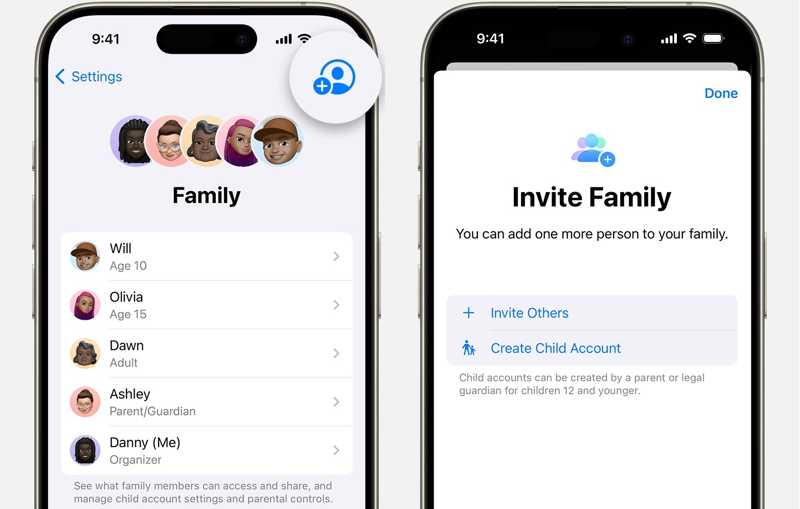
Trinn 1. Kjør din innstillinger app.
Trinn 2. Gå til Familie kategorien og trykk på Legg til medlem knappen øverst til høyre.
Trinn 3. Trykk på Opprett barnekonto knappen og trykk Fortsett.
Trinn 4. Skriv inn barnets navn og fødselsdato, og fullfør deretter oppsettet av Apple-ID.
OBS: På iOS 15 eller iPadOS 15 og tidligere, trykk på navnet ditt i innstillinger app, trykk Familie Sharing, truffet Legg til medlem, trykk Opprett en konto for et barn, og trykk FortsettFølg instruksjonene på skjermen for å fullføre oppsettet.
På en Mac
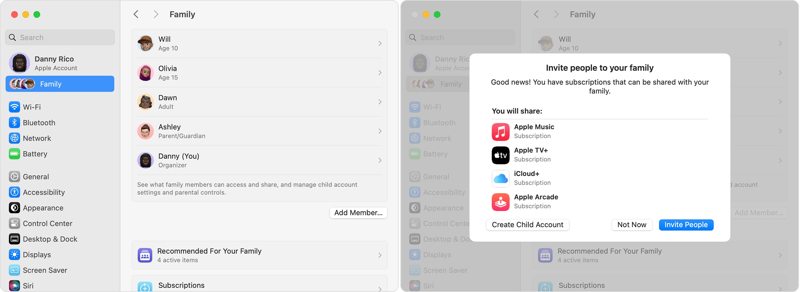
Trinn 1. Gå til din eple meny, velg Systeminnstillinger, og klikk Familie.
Tips: På macOS Monterey eller tidligere, velg system~~POS=TRUNC i eple menyen klikker Familie Sharing, og treffer Legg til.
Trinn 2. Klikk Legg til medlem og klikk Opprett barnekonto på dialogen.
Trinn 3. Følg instruksjonene på skjermen for å opprette en Apple ID-konto for barnet ditt.
Del 2: Slik konfigurerer du en ny Apple-ID
Hvis du allerede har opprettet en Apple ID-konto, kan du sette den opp på iPhone, iPad eller Mac. Deretter kan du aktivere enheten og bruke alle innebygde Apple-tjenester, for eksempel nedlasting av apper fra App Store.
Slik setter du opp en ny Apple-ID på en iPhone/iPad
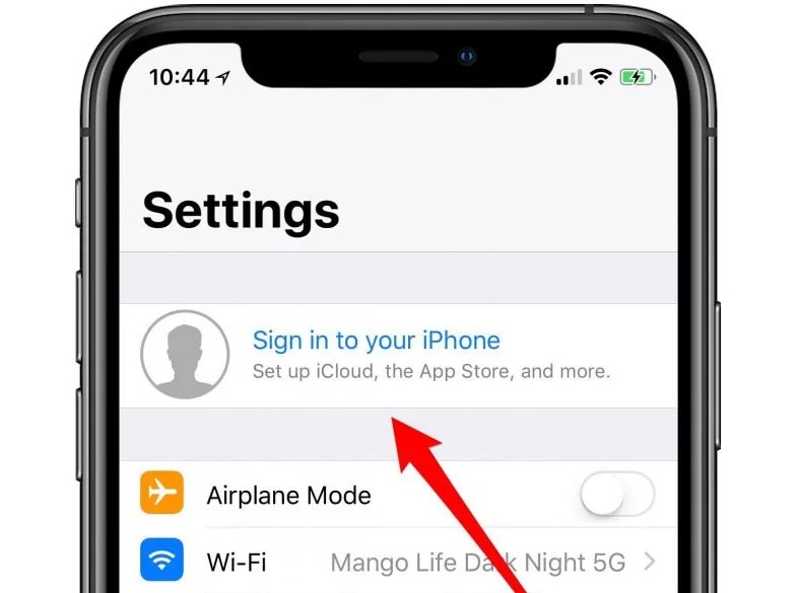
Trinn 1. Kjør innstillinger app.
Trinn 2. Pek Apple-konto or Logg på iPhone.
Trinn 3. Velg ett av følgende:
Bruk en annen Apple-enhetPlasser en annen iOS-enhet der du har konfigurert Apple-ID-en din, og følg instruksjonene på skjermen for å fullføre prosessen.
Logg inn manueltSkriv inn e-postadressen eller telefonnummeret ditt og passordet ditt.
OBS: Hvis du har konfigurert tofaktorautentisering, skriver du inn den sekssifrede bekreftelseskoden.
Slik setter du opp en ny Apple-ID på en Mac
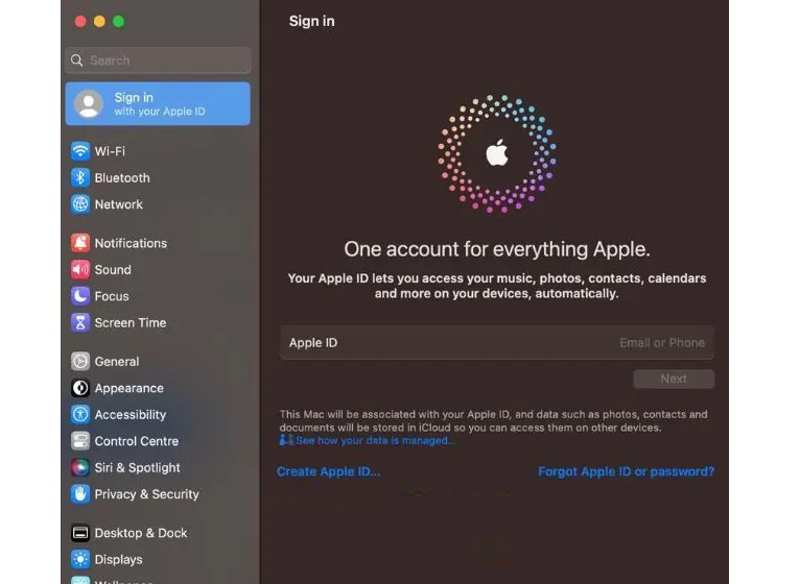
Trinn 1. Velg Systeminnstillinger or system~~POS=TRUNC i eple menyen.
Trinn 2. Klikk på Logg inn knappen på sidefeltet.
Trinn 3. Skriv inn e-postadressen eller telefonnummeret til Apple-ID-en din, og klikk på neste.
Trinn 4. Skriv inn Apple-ID-passordet ditt og følg instruksjonene for å fullføre oppsettet av Apple-ID-en på Mac-en.
Del 3: Hva du skal gjøre hvis du ikke kan opprette en Apple-ID
Hvis du ikke kan opprette en Apple-ID på iPhone eller Mac, finnes det noen ting du kan prøve. Vi har identifisert og forklart de bekreftede løsningene nedenfor, slik at du kan opprette en ny Apple-ID på enheten din.
Løsning 1: Deaktiver VPN
Hvis du bruker VPN på enheten din, er enhetens plassering forskjellig fra regionen du har angitt. Som et resultat vil du mislykkes når du oppretter en Apple-ID. Derfor må du slå av VPN på iOS eller Mac.
Slå av VPN-en på iPhonen
Trinn 1. Åpne innstillinger app.
Trinn 2. Gå til VPN fanen.
Trinn 3. Slå av VPN-status alternativet.
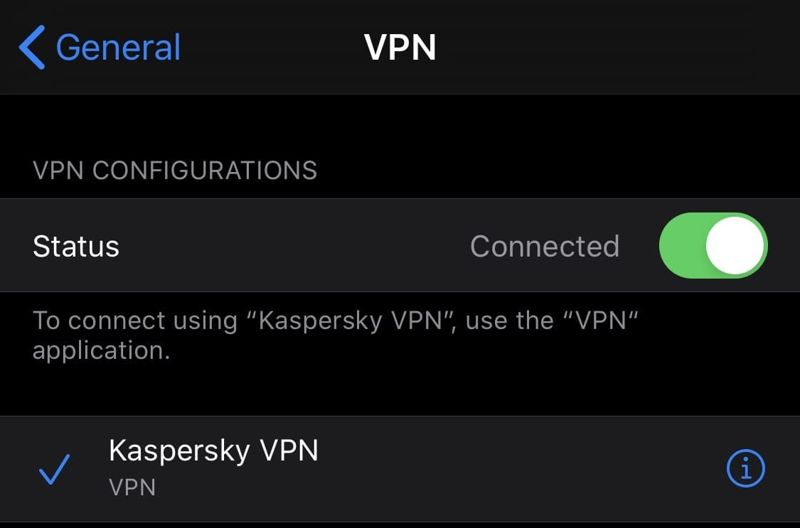
Slå av VPN-en på Mac-en
Trinn 1. Gå til eple menyen og velg Systeminnstillinger or system~~POS=TRUNC.
Trinn 2. Klikk Network på sidepanelet.
Trinn 3. Velg VPN-tilkoblingen din fra listen og klikk på Koble.
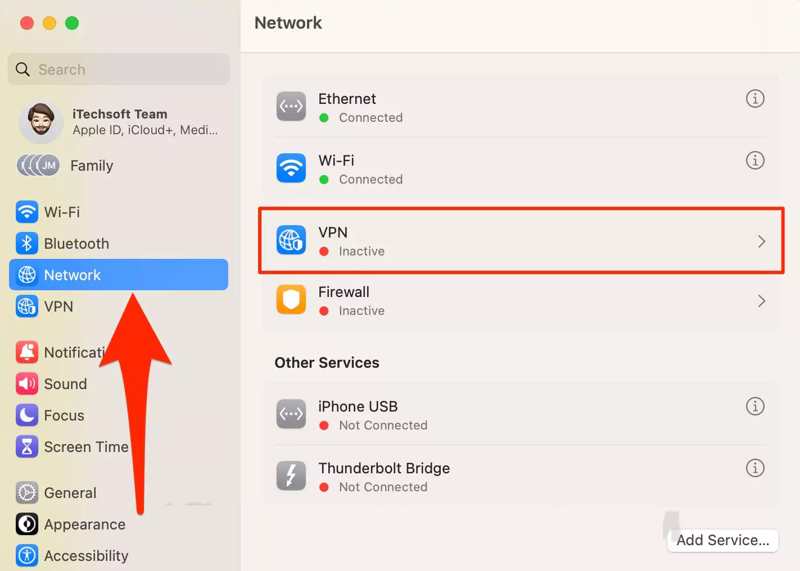
Løsning 2: Bekreft informasjon
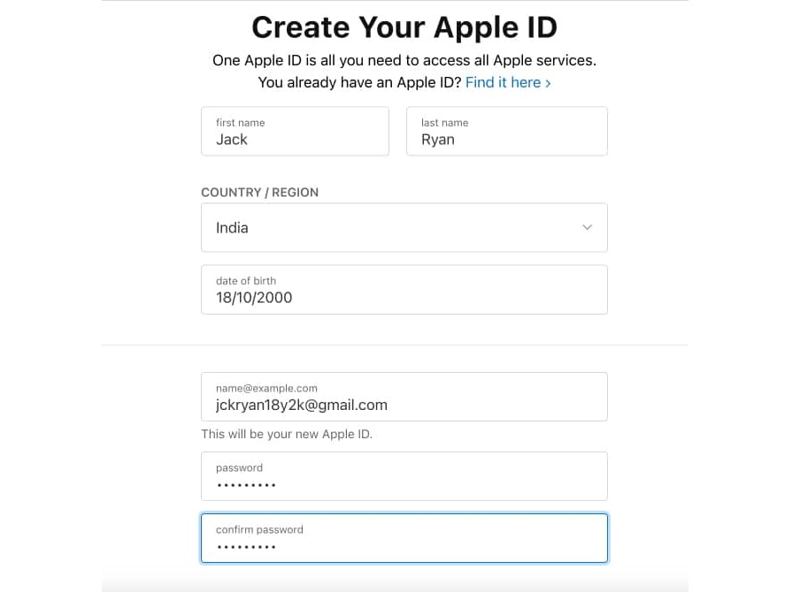
Når du oppretter en Apple-ID, må du oppgi din personlige informasjon og betalingsinformasjon. Hvis du får en feilmelding som sier at du ikke kan opprette en Apple-ID, bør du sjekke informasjonen din og sørge for at den er nøyaktig, spesielt e-postadressen og passordet ditt.
Løsning 3: Riktig dato og klokkeslett
Feil dato og klokkeslett kan være årsaken til at du ikke kan opprette en Apple-ID. Løsningen er enkel: Rett dato og klokkeslett på enheten din. Du kan følge trinnene nedenfor for å rette dem.
Riktig dato og klokkeslett på iPhone/iPad
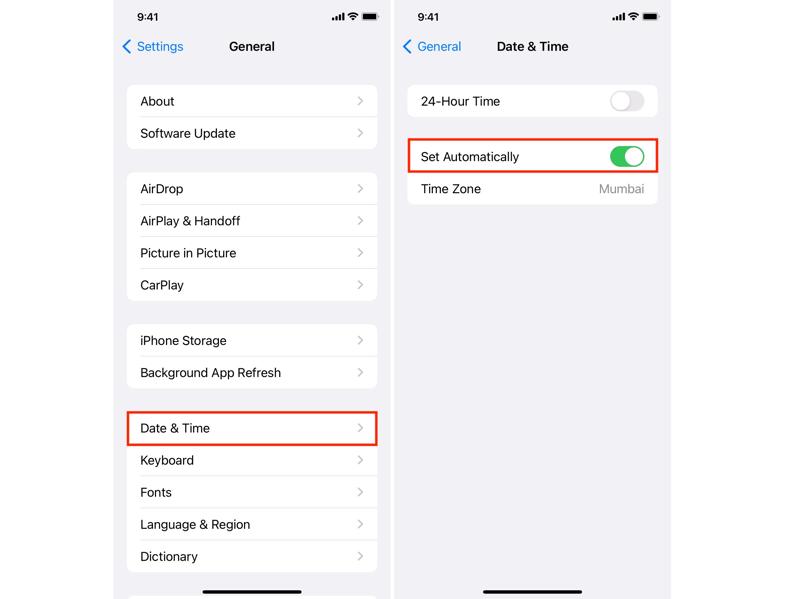
Trinn 1. Kjør innstillinger app og gå til Informasjon.
Trinn 2. Pek Dato og tid.
Trinn 3. Slå på Sett automatisk.
Riktig dato og klokkeslett på Mac
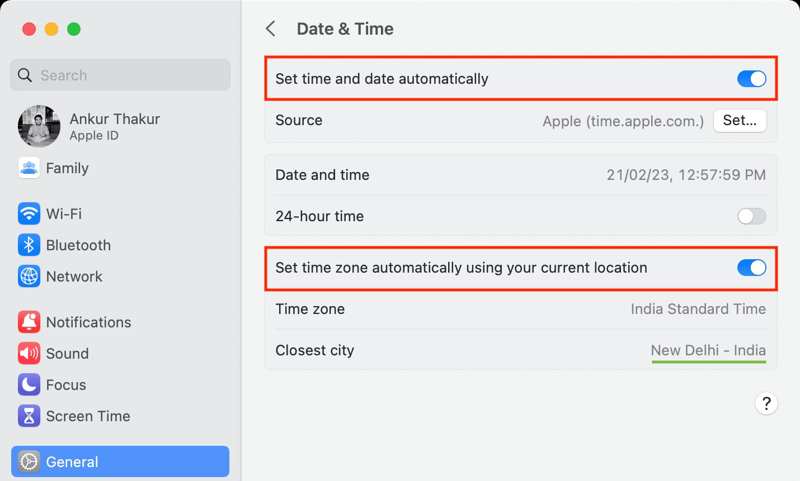
Trinn 1. Velg Systeminnstillinger fra eple menyen.
Trinn 2. Gå til Informasjon Og velg Dato og tid.
Trinn 3. Slå på Still inn tid og data automatisk.
Løsning 4: Aktiver posisjonstjenester
Når du oppretter en ny Apple-ID, registreres geolokasjonen din via GPS på enheten din. Hvis Stedstjenester er deaktivert, kan ikke Apple finne regionen din, og du kan ikke opprette en Apple-ID.
Aktiver posisjonstjenester på iPhone/iPad
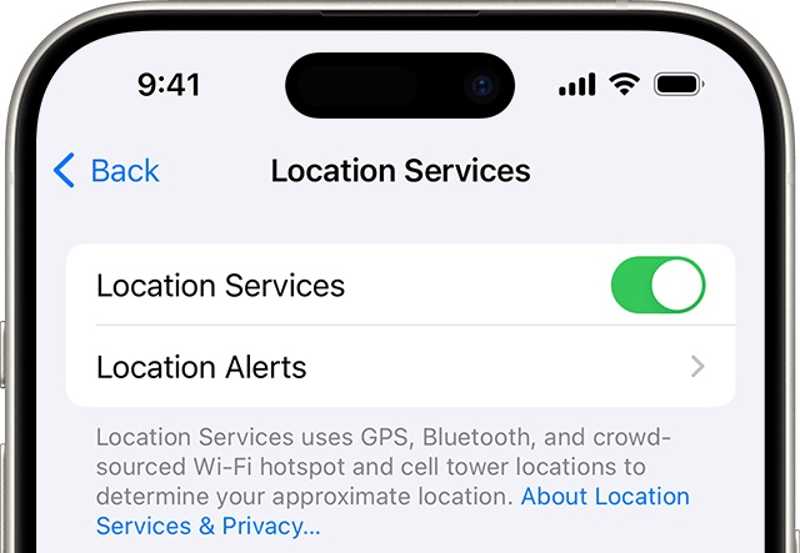
Trinn 1. Gå til Personvern og sikkerhet i innstillinger app.
Trinn 2. Velg steds~~POS=TRUNC.
Trinn 3. Slå på steds~~POS=TRUNC.
Aktiver posisjonstjenester på Mac
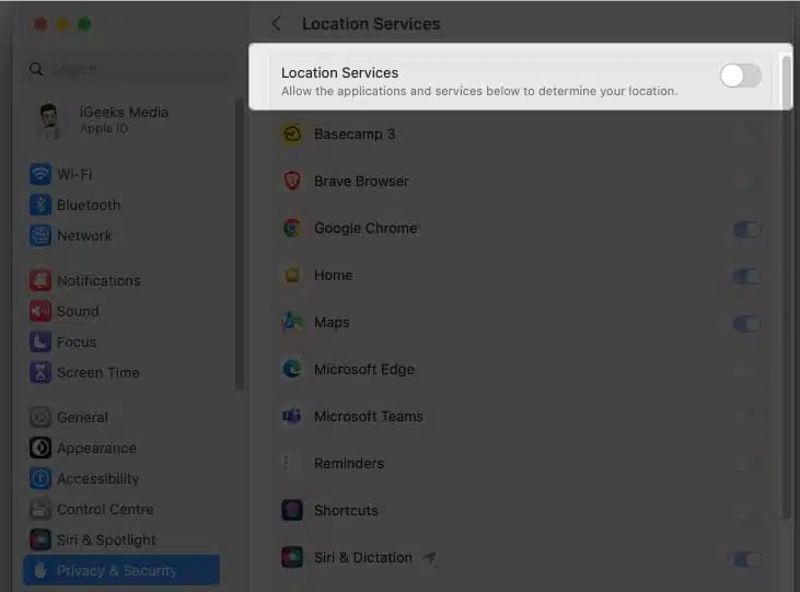
Trinn 1. Klikk på eple menyen og velg Systeminnstillinger.
Trinn 2. Drar mot Personvern og sikkerhet på sidepanelet.
Trinn 3. Klikk steds~~POS=TRUNC og slå på steds~~POS=TRUNC.
Del 4: Slik fjerner du Apple ID uten passord
Noen ganger vil du kanskje selge den gamle iPhonen din eller gi den til andre. Det er best å fjerne Apple-ID-en din fra enheten. Prosessen krever Apple-ID-passordet ditt. Hvis du har glemt Apple-ID-passordet ditt, Apeaksoft iOS Unlocker er det beste alternativet for å effektivt slette den gamle Apple-ID-en.
Den beste måten å fjerne Apple ID fra iPhone/iPad uten passord
- Lås opp Apple ID fra en iOS-enhet uten passordet.
- Tilgjengelig i ulike situasjoner, inkludert en krasjet iPhone.
- Tilbyr bonusfunksjoner, som MDM-omgåelse.
- Støtter et bredt spekter av iPhone-, iPad- og iPod-enheter.
Sikker nedlasting
Sikker nedlasting

Slik fjerner du Apple ID uten passord
Trinn 1. Koble til iPhone
Start den beste programvaren for fjerning av Apple ID etter at du har installert den på PC-en. Det finnes en annen versjon for Mac. Koble iPhonen til datamaskinen med en Lightning-kabel. Velg Fjern Apple ID modus, og programvaren vil oppdage enheten din umiddelbart.

Trinn 2. Fjern Apple ID
Klikk på Start -knappen for å begynne å fjerne Apple-ID fra enheten din hvis Finn min er deaktivert.
Hvis Finn min er aktivert, vil du møte to scenarier:
På iOS 11.3 eller tidligere, velg Informasjon i innstillinger app, trykk Tilbakestill, og velg Nullstill alle innstillingerNår iPhonen starter på nytt, vil programvaren gjøre jobben sin.
På iOS 11.4 eller nyere, slå på 2FA på enheten din. 0000klikk Bekrefte, sjekk enhetsinformasjonen din og klikk Start for å laste ned fastvaren. Når det er ferdig, skriver du 0000 og klikk Lås. Du kan også fjern MDM fra iOS-enhetene dine.

Konklusjon
Denne veiledningen har forklart hvordan opprette en ny Apple-ID på en iPhone, iPad, Mac eller på nett i ulike situasjoner. Dessuten kan du registrere en eksisterende konto på Apple-produktet ditt. Apeaksoft iOS Unlocker kan fjerne Apple-ID-en din uten å kreve et passord. Hvis du har andre spørsmål, kan du skrive dem ned under dette innlegget.
Relaterte artikler
Glemt Apple ID-passordet ditt? Ikke bekymre deg! Dette innlegget vil vise deg hvordan du bruker iforgot.apple.com for å låse opp Apple-kontopassordet ditt i detalj!
Å låse opp iPhone kan være en hodepine, spesielt hvis du ikke kjenner grensen. Denne artikkelen vil fortelle deg hvor mange forsøk du kan gjøre og hvordan du kan gjenopprette trygt.
Når enheten sier at iPhone er låst til eieren, ikke bekymre deg. Det betyr ikke at telefonen din er død. Med de riktige verktøyene kan enheten din gjenopprettes.
Hvis du har glemt passordet til iPhone eller iPad, kan du finne de 5 beste iPhone-opplåsingsappene i artikkelen vår.

